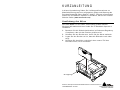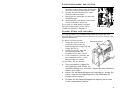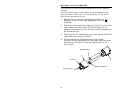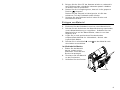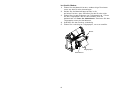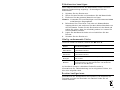Monarch
®
, Sierra Sport und 9493 sind Markenzeichen von Paxar Americas, Inc.
TC9493QRGR Rev. AA 10/08 2008 Avery Dennison Corp.
Alle Rechte vorbehalten.
KURZANLEITUNG
In dieser Kurzanleitung finden Sie Verfahrensinformationen zur
Materialzuführung sowie zur allgemeinen Pflege und Wartung des
Druckers Monarch® Sierra Sport4™ 9493™. Weitere Informationen
finden Sie im Handbuch Operator’s Handbook, das Sie auf unserer
Website finden (www.monarch.com).
Handhabung des Akkus
Der Akku muss vor der ersten Verwendung geladen werden.
Wichtige Informationen hierzu finden Sie im Handbuch Operator’s
Handbook.
1. Beachten Sie die Sicherheitshinweise im Dokument Regulatory
Compliance, das mit dem Drucker geliefert wird.
2. Schalten Sie den Drucker aus, bevor Sie die Akkus wechseln.
3. Legen Sie den Drucker so hin, dass die Rückseite nach oben
zeigt.
4. Schieben Sie den Akku vorsichtig in den unteren Teil des
Druckers hinein, bis er einrastet.
V
erriegelung

2
So überprüfen Sie den Akku:
Der Akkustatus leuchtet kurz auf,
wenn Sie den Drucker einschalten.
Falls der Drucker bereits
eingeschaltet ist, drücken Sie A
unter P. Laden Sie den Akku auf,
wenn sich die Linie näher am E
("empty" = leer) als am F ("full" =
voll) befindet. Um zum
Bereitschaftsmodus zurückzukehren,
drücken Sie A unter r.
Anzeige und Tasten verwenden
P Zum Ein- und Ausschalten des Druckers.
A Vier Navigationstasten zur Auswahl von Optionen in der
Anzeige.
Ein-/Ausschalter
Navigationstasten
Navigations-
Tasten
Anzeige

3
Schnittstellenkabel anschließen
1. Öffnen Sie die Kabeltür auf der Seite des
Druckers, indem Sie die zwei Schrauben
mit einem Kreuzschraubendreher lösen.
2. Stecken Sie den DB9-Stecker in den
seriellen DB9-Anschluss.
3. Befestigen Sie das Kabel mit einer der
Kabelführungen.
4. Schließen Sie die Kabeltür und bringen
Sie die Schrauben wieder an.
Es ist auch ein USB-Kabel verfügbar.
Weitere Informationen finden Sie im
Handbuch Operator’s Handbook.
Drucker öffnen und schließen
Vor dem Einlegen von Farbband oder Material müssen Sie den
Drucker öffnen. Schließen Sie den Drucker, bevor Sie drucken oder
Material kalibrieren.
So öffnen Sie den Drucker:
1. Halten Sie einen Finger in
die Einbuchtung unter der
Materialklappenverriegelung und
heben Sie ihn an.
2. Stellen Sie sicher, dass die
Verriegelungshebel das
Farbband nicht mehr sichern.
3. Falls erforderlich, schieben Sie
das Farbband zurück, um die
Materialklappe zu öffnen.
So schließen Sie den Drucker:
4. Falls erforderlich, kippen Sie
das Farbband nach hinten, um
die Materialklappe zu schließen. Kippen Sie das Farbband
wieder nach unten.
5. Heben Sie die Materialklappenverriegelung an. Stellen Sie
sicher, dass die Verriegelungshebel das Farbband auf
beiden Seiten sichern.
6. Drücken Sie die Materialklappenverriegelung nach unten
in die vorgesehene Position.
Verriegelungshebel

4
Einlegen eines Farbbands
Zum Drucken auf Thermotransfer-Materialien wird ein Farbband
benötigt.
Öffnen Sie den Drucker und schieben Sie das Farbband zurück,
falls erforderlich. Ziehen Sie es in Ihre Richtung, bis Sie es aus
dem Drucker entnehmen können.
1. Drehen Sie die zwei Verriegelungen auf Seite "A" der
Kassette, bis sie in der nicht gesperrten Position (
)
einrasten.
2. Drehen sie die Kassette so, dass die Seite "A" nach unten
zeigt. Heben Sie dann Seite "B" ab und legen Sie sie
beiseite. Entnehmen Sie das nicht benutzte Farbband und
die Aufnahmerolle.
3. Entfernen Sie die Verpackung von einem neuen Farbband
und ziehen Sie an der Perforation.
4. Die Druckseite des Farbbands zeigt nach außen.
Schieben Sie die Bandspule auf die lange Spule mit dem
Abstreifring. Schieben Sie die Aufnahmerolle auf die
kurze Spule.
B
A
Aufnahmekern
Neues Farbband
Verriegelungen
Zahnrad

5
Druckwalze
5. Bringen Sie die Seite "B" der Kassette wieder an, sodass die
zwei Hälften wieder vollständig ineinander passen. nicht zu
verknittern oder zu quetschen.
6. Drehen Sie die Verriegelungen so, dass sie in die gesperrte
Position ( ) einrasten.
Drehen Sie das Zahnrad im Uhrzeigersinn, bis Sie den
schwarzen Teil des Farbbands sehen können.
7. Schieben Sie das Farbband zurück in den Drucker und
schließen Sie diesen.
Einlegen von Material
1. Öffnen Sie den Drucker.
2. Entfernen Sie das Klebeband von einer neuen Materialrolle.
3. Drücken Sie die Aufnehmer der Materialhalterung auseinander,
um die Materialhalterung zu vergrößern. Schieben Sie eine
Materialrolle so auf den Materialhalter, dass sie von oben
abgerollt wird.
4. Legen Sie je nach gewünschtem Druckmodus das
entsprechende Material ein: Nichtabzieh-, Abzieh- oder
Leporellofalz-Modus.
5. Drücken Sie in allen Modi A unter , um das Material nach
dem Laden vorzuschieben.
Im Nichtabzieh-Modus:
• Ziehen Sie das Material
heraus, sodass einige
Zentimeter vorne aus dem
Drucker herausragen.
6. Zentrieren Sie das Material
an der Druckwalze.
7. Schließen Sie den Drucker.

6
Im Abzieh-Modus:
1. Ziehen Sie das Material heraus, sodass einige Zentimeter
vorne aus dem Drucker herausragen.
2. Stellen Sie die Materialklappe wieder in die
aufrechte Position, aber schließen Sie den Drucker nicht.
3. Ziehen Sie ein paar Etiketten vom Trägerpapier ab. Führen
Sie das Trägerpapier über die Druckwalze, über die
Ablöseleiste und unter die Abziehkante. Zentrieren Sie das
Trägerpapier unter der Abziehkante.
4. Schließen Sie den Drucker vollständig.
5. Ziehen Sie vorsichtig am Trägerpapier, um es zu straffen.
Abziehkante
Trägerpapier
Etikett

7
Materialklappe
Im Leporellofalz-Modus:
1. Öffnen Sie den Drucker.
2. Passen Sie den Kern (122 mm) an die Breite des Leporellofalz-
Materials an, indem Sie an den Materialführungen auf beiden
Seiten des Kerns drücken oder ziehen. Die Materialführungen
bewegen sich in Schritten von 0,8 mm.
3. Legen Sie den Kern zwischen die Aufnehmer der
Materialhalterung ein, um diese in der weitesten Stellung zu
öffnen.
4. Positionieren Sie einen Stapel des Leporellofalz-Materials so,
dass dieses problemlos an der Vorderseite des Druckers
eingezogen werden kann.
5. Führen Sie das Leporellofalz-Material unter der Materialklappe
und zwischen den Materialführungen am Kern ein, sodass
einige Zentimeter vorne aus dem Drucker herausragen.
Zentrieren Sie das Material an der Druckwalze.
6. Schließen Sie den Drucker. Stellen Sie sicher, dass die
Druckseite des Materials beim Schließen des Druckers nach
oben zeigt.

8
Drucker reinigen
Verwenden Sie zum Reinigen des Druckers keine scharfkantigen
Gegenstände oder Haushaltsreiniger. Verwenden Sie
Isopropylalkohol ausschließlich im Inneren des Druckers, jedoch
nie außen.
Druckkopf, Druckwalze und Sensoren säubern
1. Erden Sie sich vor dem Reinigen des Druckers, indem Sie eine
Metall-Oberfläche berühren. Indem Sie sich erden vermeiden
Sie eine elektrostatische Entladung, die den Drucker
beschädigen könnte.
2. Schalten Sie den Drucker aus.
3. Öffnen Sie den Drucker und entnehmen Sie das Material und
das Farbband.
4. Säubern Sie den Druckkopf, die Sensoren und die Druckwalze
mit einem Wattestäbchen, das Sie mit Isopropylalkohol
getränkt haben, oder mit einem Reinigungsstift. Drehen Sie die
Druckwalze mit der Hand und stellen Sie sicher, dass sie
vollständig sauber ist.
5. Lassen Sie den Drucker trocknen.
6. Legen Sie das Material und das Farbband wieder ein und
schließen Sie den Drucker.
7. Schalten Sie den Drucker ein und drücken Sie A unter , um
das Material vorzuschieben.
Sensor
Druckwalze
Druckkopf

9
Etikettenstau beseitigen
Wenn während des Druckens ein Materialstau auftritt, wird eine
Material-Fehlermeldung angezeigt. So beseitigen Sie den
Materialstau:
1. Schalten Sie den Drucker aus.
2. Öffnen Sie den Drucker und entnehmen Sie die Materialrolle.
3. Entfernen Sie das gestaute Material von Hand.
Hinweis: Verwenden Sie zum Beseitigen von Etikettenstaus keine
scharfkantigen Gegenstände.
4. Befeuchten Sie ein weiches Tuch oder ein Wattestäbchen
Isopropylalkohol und entfernen Sie damit Kleberückstände von
der Druckwalze. Drehen Sie die Druckwalze mit der Hand und
stellen Sie sicher, dass sie vollständig sauber ist. Lassen Sie
die Druckwalze trocknen.
5. Legen Sie das Material wieder ein und schließen Sie den
Drucker.
6. Schalten Sie den Drucker ein.
Häufig vorkommende Fehler
Um einen Fehler zu löschen, drücken Sie A unter X.
Fehler Beschreibung/Aktion
411
Datenblöcke
Prüfen Sie das Kabel/Wenden Sie sich an Ihren
Systemadministrator.
418
Geräusche
Prüfen Sie das Kabel/Wenden Sie sich an Ihren
Systemadministrator.
611
Einlegen
Schriftart oder Strichcode im Stapel entsprechen nicht
dem Format.
704 - 753
Material
Überprüfen Sie Materialverfolgung, Markierungen,
Sensorpositionen für Schwarzstreifen und Binderolle.
Wechseln Sie das Material.
Im Handbuch Operator’s Handbook finden Sie weitere
Informationen zur Fehlerbehebung und zu möglichen Fehlern, die
hier nicht aufgeführt sind.
Drucker konfigurieren
Informationen zur Konfiguration des Druckers, zum Erstellen von
Formaten und zum Herunterladen von Dateien finden Sie auf
unserer Website.

10
-
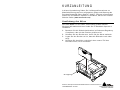 1
1
-
 2
2
-
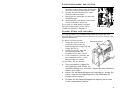 3
3
-
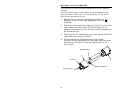 4
4
-
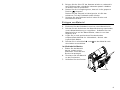 5
5
-
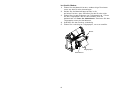 6
6
-
 7
7
-
 8
8
-
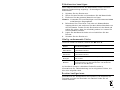 9
9
-
 10
10
Avery Dennison 9493SNP Quick Reference Manual
- Typ
- Quick Reference Manual
- Dieses Handbuch ist auch geeignet für
Verwandte Papiere
-
Avery Dennison ADTP2 Bedienungsanleitung
-
Avery Dennison ADTP1 Bedienungsanleitung
-
Avery Dennison 9460 Quick Reference Manual
-
Avery Dennison 9416 Bedienungsanleitung
-
Avery Dennison 9825 Operator's Handbook
-
Avery Dennison 9855RFMP Printer Quick Reference Manual
-
Avery Dennison 9417+ Quick Reference Manual
-
Avery Dennison 9433 SNP Quick Reference Manual
-
Avery Dennison 9855 Printer Operator's Handbook
-
Avery Dennison 9860 Printer Benutzerhandbuch